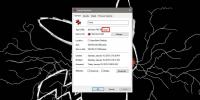So messen Sie den Nissenwert für Ihren Bildschirm unter Windows 10
Nissen sind ein Maß für die Helligkeit oder genauer für die Leuchtkraft. Ihr Bildschirm, egal ob es sich um einen internen oder einen externen Bildschirm handelt, gibt eine bestimmte Anzahl von Nissen aus. Diese Messung ist Teil der grundlegenden Spezifikationen. Der Nissenwert eines Monitors wird normalerweise auf seiner Verpackung oder auf der Website des Herstellers angegeben. Sie können auch dedizierte Hardware verwenden, um dies zu messen. Um den Nits-Wert nur mit einer Softwarelösung zu messen, können Sie eine App namens verwenden DisplayHDR-Text.
Es versteht sich von selbst, dass diese App Ihnen einen ungefähren Nissenwert gibt. Wenn Sie einen absolut genauen Wert wünschen, müssen Sie entweder ein Photometer verwenden oder Sie können online nach Informationen über Ihren Bildschirm suchen.
Nits-Wert messen
Laden Sie DisplayHDR Text herunter aus dem Microsoft Store. Diese App führt eine Reihe von Tests durch Überprüfen Sie, ob auf Ihrem Bildschirm HDR-Inhalte angezeigt werden können oder nicht. Zu diesem Zweck wird ein Nits-Test bei 400, 600 und 1000 Nits ausgeführt. Dies geschieht unabhängig davon, ob Ihr Bildschirm dies unterstützt oder nicht.
Sie müssen keinen der Tests ausführen. Sie müssen lediglich zweimal auf die Bild-ab-Taste tippen, wenn der folgende Bildschirm angezeigt wird.
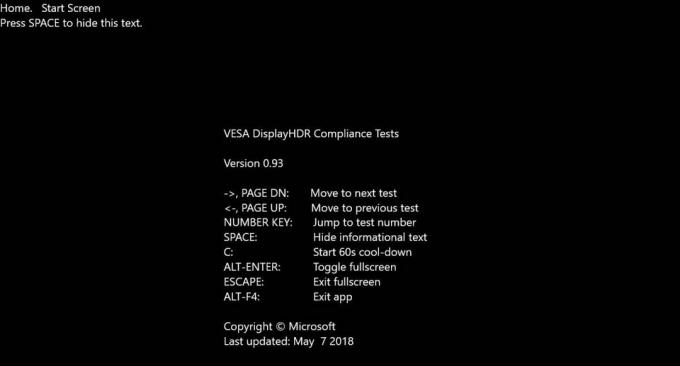
Sie sehen die folgende Zusammenfassung. Das Maximale Spitzenleuchtdichte gibt Ihnen den Nissenwert für Ihren Bildschirm. Dies wird nicht genau sein, aber der Unterschied wird nicht mehr als 50 Nits betragen. Der Bildschirm, auf dem ich diese App getestet habe, gibt 250 Nits pro Hersteller aus, sodass der Unterschied in meinem Fall nicht mehr als 20 Nits beträgt.

Wenn Sie möchten, können Sie einen der Luminanztests ausführen. Auch dieser zeigt den von Ihrem Bildschirm unterstützten Nissenwert an, obwohl er möglicherweise auch für niedrigere NIT-Werte ausgeführt wird. Führen Sie die Tests aus, um den Maximalwert anzuzeigen, für den die App den Luminanztest ausführt.
Diese Informationen werden benötigt, wenn Sie überprüfen möchten, ob Ihr Bildschirm HDR-Inhalte unter Windows 10 ausgeben kann. Natürlich ist dies nicht die einzige Voraussetzung für die Anzeige von HDR, sondern die größere Komponente. Wenn Ihr Bildschirm niedrige Nissen aufweist, können Sie ihn mit Software nicht vergrößern. Sie müssen einen neuen Monitor kaufen, der HDR unterstützt.
Verschieben Sie die App für eine Einrichtung mit mehreren Bildschirmen auf den Bildschirm, den Sie testen möchten. Besser noch, legen Sie den Bildschirm als primären Bildschirm fest und starten Sie die App direkt auf diesem Bildschirm. Stellen Sie sicher, dass Sie HDR in der Einstellungs-App aktivieren, wenn Sie dazu aufgefordert werden, bevor Sie einen der Tests starten.
Suche
Kürzliche Posts
So aktivieren Sie Tags für nicht unterstützte Dateien unter Windows 10
Das Taggen ist eine effiziente und wenig genutzte Methode zum Organ...
Visual Search Pony: Erkennen und Löschen doppelter Videos nach Auflösung
Visuelles Suchpony ist eine Anwendung zum Entfernen doppelter Datei...
Photoshop: Drehen Sie eine Ebene in einem benutzerdefinierten Winkel
Photoshop bietet mehr Funktionen, als Sie zählen können. Wenn sich ...